OBS Studioを使用していて、よく起こることがあります。
- マイクの音が小さい
- マイクの音を大きくしたい
そういう場合の対処法です。
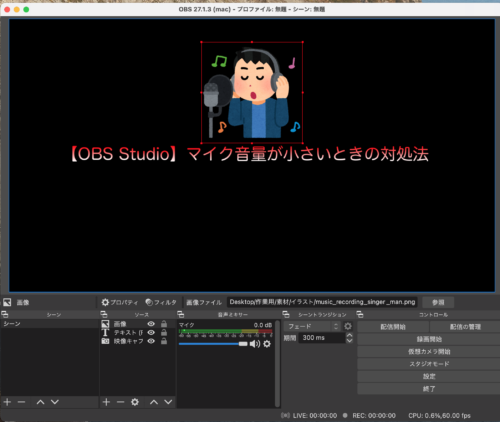
OBS Studioのレベルメータを確認し音量調整
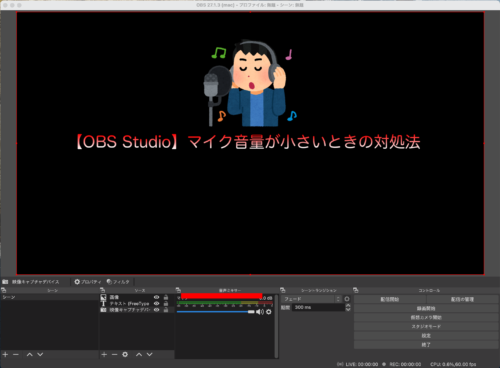
音声ミキサーのマイクや映像キャプチャデバイスのレベルメーターを確認
*映像キャプチャデバイスはMacでは表示されません
レベルメーターがまったく動いていない場合は、マイクの音が入っていない状態です。
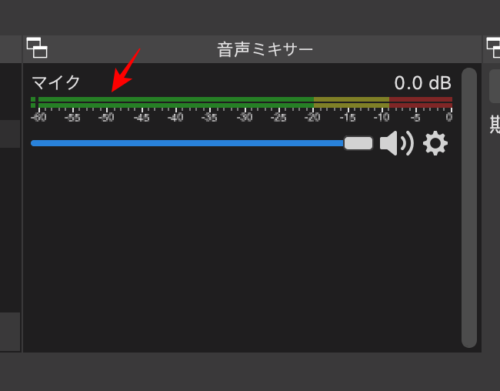
適正な音量
通常は、0.0dBのままで、マイクに大きな声を入れたとき、黄色の範囲、または赤色の左半分に収まる程度が理想の音量になります。
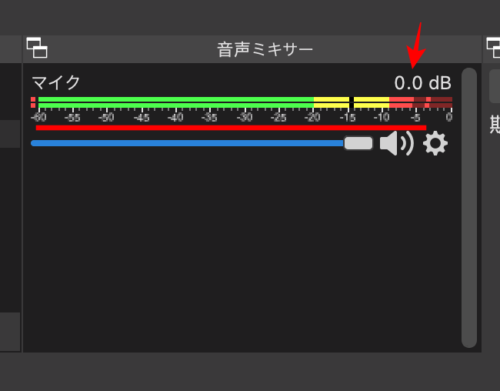
音割れ
音割れすると、レベルメーター全体が一瞬赤く点灯します。
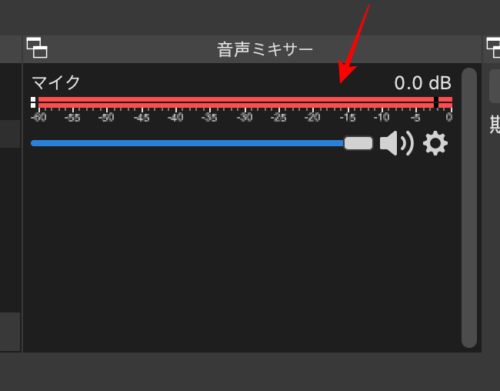
常に、バーが赤くなる場合は、レベルを下げる(適正な音量になるまで)といいでしょう
音量不足
バーが緑色の部分のみ左右に振れる場合は、音量不足と思われます。
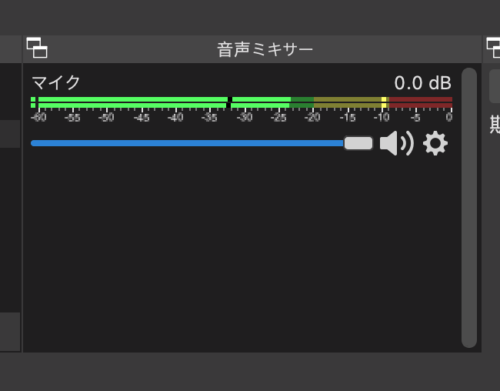
まずはマイク等を確認します
参照:【OBS Studio】音(音声)やマイクでの録音について
- マイクと口の距離・角度は適切か
- 大きな声で話しているか
参照:【OBS Studio】適正な音量で綺麗な音(音声)で録音する場合のマイクの距離
マイクと口の距離・角度が不適切だと、音量・音質に影響が出ます。
特に、マイクが離れがちになると、録音できる音量が小さくなるので注意が必要です。
オーディオインターフェイスを導入している場合は、オーディオインターフェースでマイクのゲイン(音量)を調節できます。
パソコンの設定
Windowsの場合
Windowsのサウンド設定画面を開いて、「サウンド」「入力」で録音デバイスのプロパティを開いて、ボリュームを「100」に設定します。
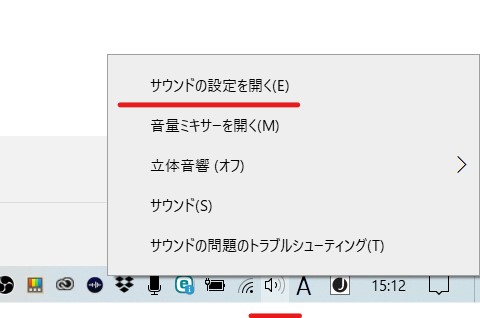
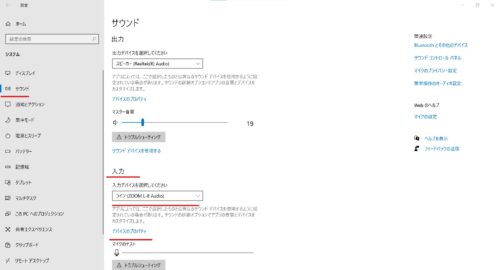
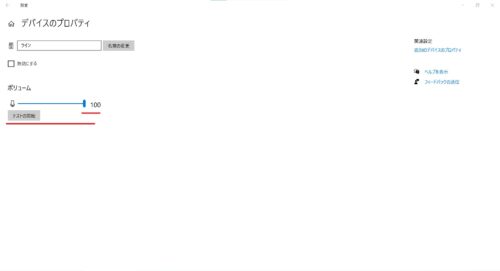
入力デバイス(マイクなど)を変更したときは必ず確認が必要です。
Macの場合
「システム環境設定」より「サウンド」を選択
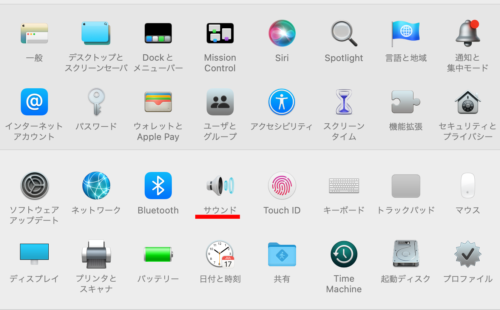
サウンドの設定の。入力音量を最大(右側に)設定します。
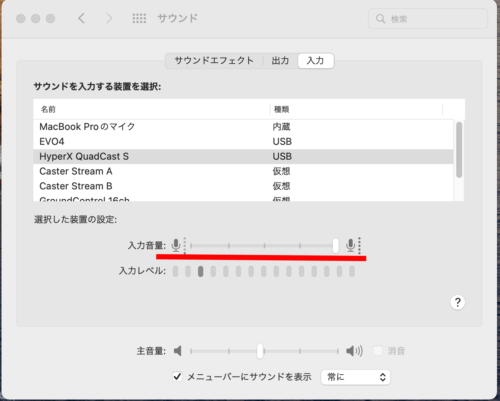
注意:デバイス(サウンド入力する装置)によっては、この入力音量が設定できない(さわれない)場合があります。
音量をOBS Studioの音声ミキサーで設定
マイク音量は最大に
マイク音量は最大が普通です。
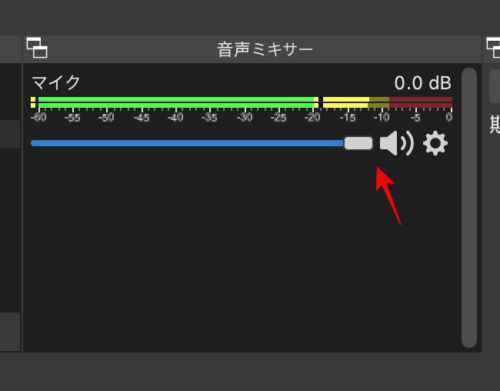
「音声ミキサー」の歯車アイコンから「オーディオの詳細プロパティ」で、マイク音量をさらに上げることが可能
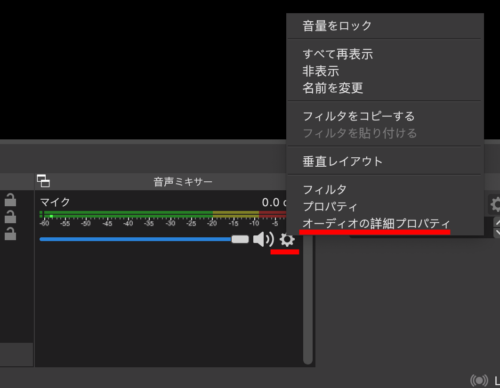
「マイク」の部分は、最大26dBまで上げれますが、ノイズも増幅されるので、注意が必要です
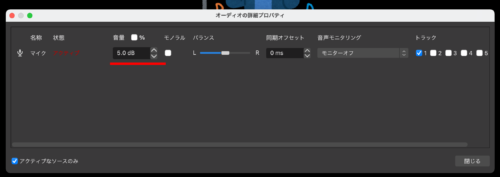
映像キャプチャデバイス(Windows版)の音声を下げると、マイクの音声が聞こえやすく鳴ります。
マイクは、4つまで設定可能なので、音量のバランスも必要と鳴ります
ゲインやコンプラッサーを使う方法
参照:【OBS Studio】録音(音、音声)で使うフィルターについて
OBS Studioのマイクのフィルタを使う方法です。
「ゲイン」や「コンプレッサー」を使います。
また、ノイズ除去も可能です。
ただ、あてすぎると、ノイズも大きくなりますので注意が必要です。
まとめ
OBS Studioを使用していて、よく起こることがあります。
- マイクの音が小さい
- マイクの音を大きくしたい
そういう場合の対処法です。
いろいろと方法はありますが、しっかりとした音量で、マイクの近くで話すことがいちばん大切だと思います。